电脑声卡怎么调试?声卡调试的详细过程
发布时间:2016-08-02 12:12:06作者:知识屋
声卡也叫音频卡,是多媒体技术中最基本的组成部分,是实现声波/数字信号相互转换的一种硬件。声卡的基本功能是把来自话筒、磁带、光盘的原始声音信号加以转换,输出到耳机、扬声器、扩音机、录音机等声响设备,或通过音乐设备数字接口使乐器发出美妙的声音。在不同系统下,调试的方式也不同,以Vista系统为例:
1、打开声音调节板,在右下角的小喇叭上点右键,选择“录音设备”。

2、对录制选项进行修改,选择“录制”,在中间的空白处点鼠标右键,勾选“显示禁用的设备”--“立体声混音”-启用


3、对混音选项进行调试,点击“立体声混音”,右键“属性”,或者是右下角的。出现“立体声混音”音量条,根据实际效果自行调节,点右下角的“确定”。再点到播放上,在扬声器上右键属性,点击级别,把里面的所有小红叉点消掉。


4、音频管理器设置,双击打开右下角的“红色小喇叭”;或者是:开始-设置-控制面板-高清声卡。扬声器“喇叭组态”设置。 在音效栏中继续设置 -“默认格式”设置--- 麦克风“麦克风效果”设置-“默认格式”设置-设备高级设置”。





5、确定后,VISTA系统下的声卡调试基本完成,如有其它方面需求,按自己的意愿进行操作修改。
相关知识
-

win7声卡驱动正常没声音怎么回事 Win7系统电脑音响没有声音怎么解决
-
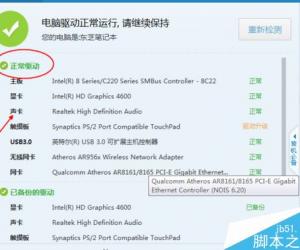
怎样看电脑有没有安装声卡 查看声卡型号方法介绍
-
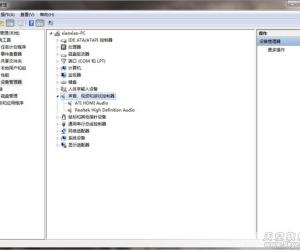
win7没有声音怎么办,Win7系统声卡驱动不全的解决方法
-
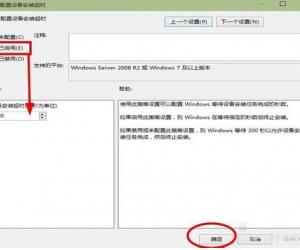
win10升级后声卡驱动无法安装不了 win10系统声卡驱动安装失败怎么办
-

电脑有声卡设备系统显示没有音频设备 电脑提示没有安装音频设备怎么恢复
-
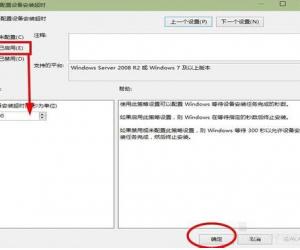
win10系统升级后声卡驱动无法安装不了怎么办 win10电脑声卡驱动安装失败
-

Win7关闭主板集成声卡的方法技巧 WIN7怎么禁用屏蔽集成声卡
-

联想win10声音忽大忽小怎么办 win10系统电脑声卡出现忽大忽小
-

驱动人生怎么安装声卡驱动?驱动人生安装声卡驱动的方法
-
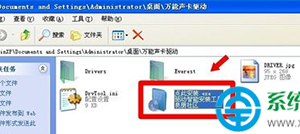
万能声卡驱动怎么使用 万能声卡驱动使用图解方法教程
软件推荐
更多 >-
1
 一寸照片的尺寸是多少像素?一寸照片规格排版教程
一寸照片的尺寸是多少像素?一寸照片规格排版教程2016-05-30
-
2
新浪秒拍视频怎么下载?秒拍视频下载的方法教程
-
3
监控怎么安装?网络监控摄像头安装图文教程
-
4
电脑待机时间怎么设置 电脑没多久就进入待机状态
-
5
农行网银K宝密码忘了怎么办?农行网银K宝密码忘了的解决方法
-
6
手机淘宝怎么修改评价 手机淘宝修改评价方法
-
7
支付宝钱包、微信和手机QQ红包怎么用?为手机充话费、淘宝购物、买电影票
-
8
不认识的字怎么查,教你怎样查不认识的字
-
9
如何用QQ音乐下载歌到内存卡里面
-
10
2015年度哪款浏览器好用? 2015年上半年浏览器评测排行榜!








































